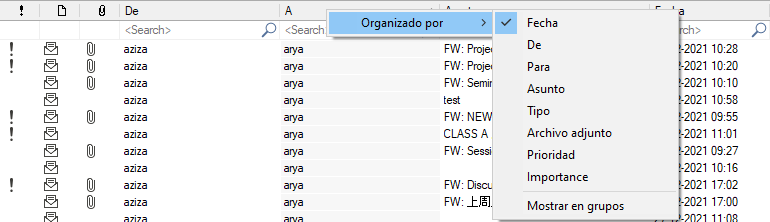Stellar Undelete Email for Outlook
- 1. Acerca de Stellar Undelete Email for Outlook
- 2. Acerca de este manual
 3. Comenzando
3. Comenzando 4. Utilizar el programa
4. Utilizar el programa- 4.1. Seleccionar y Recuperar Elementos Eliminados
- 4.2. Vista Previa de Elementos Recuperados
- 4.3. Buscar, ver y guardar un único mensaje
- 4.4. Guardar Elementos Recuperados
- 4.5. Guardar informe de resultados
- 4.6. Guardar y cargar los datos del análisis
- 4.7. Cómo aplicar el Filtro Advanzado
- 4.8. Importar un archivo PST en Microsoft Outlook
- 4.9. Cambiar el idioma del programa
- 5. Preguntas Frecuentes
- 6. Acerca de Stellar

4.2. Vista Previa de Elementos Recuperados
Stellar Undelete Email for Outlook muestra una vista previa del Archivo de Datos Outlook escaneado. La vista previa de los datos contenidos en la bandeja de correo es presentada en una estructura de tres paneles: izquierdo, central y derecho, tal y como se explica a continuación:
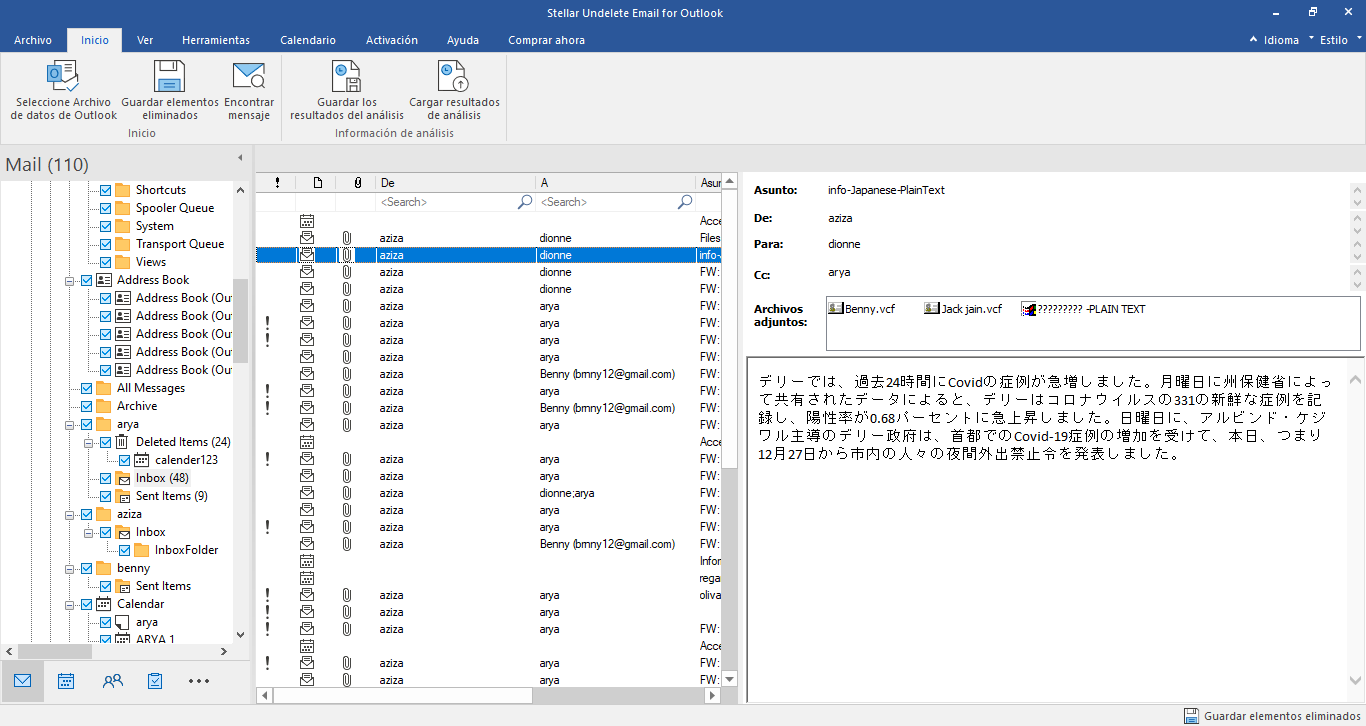
-
En el panel izquierdo se muestra la lista jerárquica de las bandejas de correo, con sus carpetas y subcarpetas en orden. En él podrá seleccionar, haciendo clic, la bandeja de correo, carpeta o subcarpeta deseada.
-
El panel central ofrece una vista de los elementos de la bandeja de correo, carpeta o subcarpeta seleccionada en el panel izquierdo. Esta información del panel central se muestra ordenada en columnas, que son las siguientes:
-
Icono de eliminado: indica los correos electrónicos que habían sido eliminados de la bandeja de correo seleccionada, y que, por ello, aparecen marcados en rojo.
-
Icono de relevancia: indica que el correo electrónico al que acompaña fue marcado como relevante.
-
Tipo: indica el tipo de elemento de correo presente en el mail seleccionado.
-
Archivos adjuntos: si el e-mail contiene un archivo adjunto, se mostrará un icono de adjunto para indicarlo.
-
Emisor: muestra la dirección de correo electrónico de la persona que envió el e-mail.
-
Destinatario: muestra la dirección de correo electrónico del destinatario.
-
Asunto: muestra el asunto del correo electrónico.
-
Fecha de envío: muestra la fecha y la hora en la que fue enviado el e-mail.
-
Consejo: si lo desea, puede modificar el orden de las columnas anteriormente mencionadas. Haga clic sobre el nombre de la columna, mantenga el botón presionado y arrastre el nombre de la columna hasta la ubicación deseada.
-
El panel derecho muestra una vista previa de los contenidos del elemento de correo seleccionado en el panel central. La información que así se le facilitará es la siguiente:
-
Asunto: muestra el asunto del e-mail.
-
Emisor: muestra la dirección de correo electrónico del emisor.
-
Destinatario: muestra la dirección de correo electrónico del destinatario.
-
Archivos adjuntos: muestra los archivos adjuntos del elemento de la bandeja de correo seleccionado.
-
Cuerpo del texto: muestra una vista previa del cuerpo del texto del elemento de correo electrónico seleccionado.
-
Nota: para cambiar la vista de los paneles entre horizontal y vertical, haga clic en el icono Cambiar vista de panel en la pestaña Ver.
Opciones suplementarias:
-
Búsqueda rápida: el programa pone a su disposición una opción de búsqueda rápida de correos electrónicos. En el panel central, bajo los encabezados de cada columna de la tabla, puede introducir palabras clave para hacer búsquedas en las respectivas columnas. Esta herramienta está disponible para las columnas Emisor, Destinatario, Asunto y Fecha de envío.
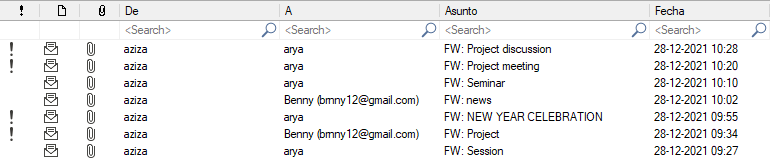
-
Ordenar columnas: puede ordenar los listados de elementos de correo y archivos multimedia utilizando los encabezados de la tabla del panel central. Haga clic en el encabezado de la columna correspondiente para ordenar sus elementos de forma ascendente. Haga clic de nuevo para ordenarlos de forma descendente, y viceversa.

También tiene la opción de hacer clic derecho en la columna y ordenarlo utilizando la función Ordenar por. Así, podrá ordenar los elementos por Fecha, Remitente, Destinatario, Asunto, Tipo, Archivos adjuntos, Elementos eliminados, Relevancia, o bien utilizando la opción Mostrar en grupos.